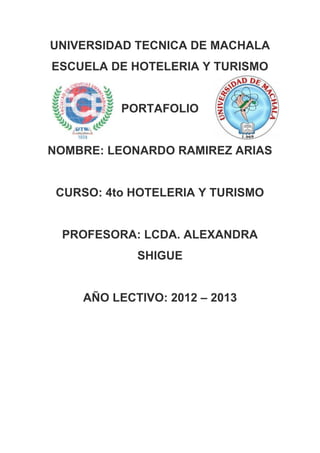
Portafolio Computacion
- 1. UNIVERSIDAD TECNICA DE MACHALA ESCUELA DE HOTELERIA Y TURISMO PORTAFOLIO NOMBRE: LEONARDO RAMIREZ ARIAS CURSO: 4to HOTELERIA Y TURISMO PROFESORA: LCDA. ALEXANDRA SHIGUE AÑO LECTIVO: 2012 – 2013
- 2. HOTMAIL Hotmail (oficialmente Microsoft Hotmail, anteriormente Windows Live Hotmail y MSN Hotmail) es un servicio gratuito de correo electrónico basado en la web de Microsoft y parte de Windows Live. Fue fundado por Sabeer Bhatia y Jack Smith y lanzado en julio de 1996 como "HoTMaiL". Fue uno de los primeros servicios de correo electrónico basado en la web, y también uno de los primeros gratuitos. Posteriormente fue adquirido por Microsoft en 1997, por unos 400 millones de dólares y rebautizado como"MSN Hotmail". La versión actual fue lanzada en 2011. CREAR UNA CUENTA. Ingresar el link de la cuenta que deseamos crear. Damos clic en “REGÍSTRATE AHORA”
- 3. Llenamos los datos correspondientes y damos clic en acepto.
- 4. Observamos la cuenta ya creada
- 5. CREAR FILTROS. Clic en “OPCIONES” y en más opciones. Clic en filtros e informacion. Escogemos las opciones deseadas.
- 6. TEMA Clic en “OPCIONES” y en mas opciones.
- 7. Clic en Tema. Escogemos el tema. Damos clic en guardar.
- 8. CONTESTADOR AUTOMATICO. Clic en “OPCIONES” y en mas opciones.
- 9. Clic en enviar respuestas automáticas. GMAIL. Gmail, llamado en otros lugares Google Mail (Austria y antes en Alemania -hasta 2012- y Reino Unido -hasta 2009-) por problemas legales, es un servicio de correo
- 10. electrónico con posibilidades POP3 e IMAP gratuito proporcionado por la empresa estadounidense Google, Inc a partir del 15 de abril de 2004 y que ha captado la atención de los medios de información por sus innovaciones tecnológicas, su capacidad, y por algunas noticias que alertaban sobre la violación de la privacidad de los usuarios. Crear una cuenta en Gmail. Ingresamos a la página www.gmail.com. Damos clic en crear cuenta.
- 11. Llenamos los datos. Y luego nos aparecerá esta pantalla.
- 12. Luego damos clic en IR A GMAIL. REENVIO Y CORREO POP:MAP Damos clic en configurar la cuenta.
- 13. Seleccionamos la opción de REENVIO Y CORREO POP:MAP
- 14. FILTROS. Clic en Configurar cuenta y seleccionamos FILTROS. Damos clic en crear filtro y nos aparecerá esta ventana.
- 15. TEMAS. Clic en Configurar cuenta y seleccionamos TEMAS. RESPUESTAS AUTOMATICAS Damos clic en Configuración y en General, luego buscamos respuestas automáticas (que están mas abajo).
- 16. CREAR ETIQUETAS Damos clic en configuración y luego en etiquetas. Para crear etiquetas damos clic en “CREAR ETIQUETAS” y nos aparecerá esta ventana.
- 17. Hemos creado nuestra etiqueta. FIRMAS Damos clic en Configuración y en General, luego buscamos FIRMAS (que están mas abajo).
- 18. YAHOO Se refiere a una herramienta de comunicación en internet, híbrida entre una lista de correo y un foro. En otras palabras, los mensajes de cada grupo se pueden leer y publicar por correo electrónico o bien en la página de inicio del grupo, como en un foro. Además, los miembros pueden escoger si reciben resúmenes diarios o especiales, o si desean leer las contribuciones del grupo en el sitio web del mismo. Los grupos se pueden crear con acceso público o restringido. Algunos grupos son meros tableros de anuncio tipo boletines, en los que solo los moderadores del grupo pueden publicar, mientras que otros constituyen foros de discusión. Las variaciones de Yahoo! son prácticamente infinitas. Ingresamos a la pagina www.yahoo.com Damos clic en REGISTRARSE.
- 19. Llenamos los datos. Luegos nos aparecerá esta pantalla.
- 20. Luego vamos a perfil. Damos clic en Siguiente y nos aparecerá esta pantalla.
- 21. Leemos el mensaje que nos ah llegado. PERSONALIZACION DE LA CUENTA Damos clic en configuración y en tema.
- 22. Seleccionamos el tema que nos gusta y guardamos. RESPUESTAS AUTOMATICAS Damos clic en configuración y en opciones de correo.
- 23. Damos clic en opciones y luego en respuestas automáticas. Activamos y llenamos.
- 24. OUTLOOK
- 25. Microsoft Outlook es un programa de organización ofimática y cliente de correo electrónico de Microsoft, y forma parte de la suite Microsoft Office. Puede ser utilizado como aplicación independiente para trabajar día y noche o conMicrosoft Exchange Server para dar servicios a múltiples usuarios dentro de una organización tales como buzones compartidos, calendarios comunes, etc. Vamos a inicio y damos clic en Outlook.
- 26. Damos clic en archivo y en configuración de la cuenta.
- 27. CALENDARIO. Damos clic en calendario. Creamos una cita. Damos doble clic y nos aparecerá una ventana.
- 29. CONTACTOS Damos clic en contacto. Damos doble clic en la pantalla y creamos contacto.
- 30. Nos aparecerá esta ventana. Llenamos los datos.
- 31. guardamos y cerramos TAREA Damos clic en tarea. Damos doble clic en “escribir tarea” y nos aparecerá esta pantalla.
- 32. Llenamos los datos y guardamos.
- 33. POWER POINT
- 34. Microsoft PowerPoint es un programa de presentación desarrollado por la empresa Microsoft para sistemas operativos Microsoft Windows y Mac OS, ampliamente usado en distintos campos como la enseñanza, negocios, etc. Según las cifras de Microsoft Corporation, cerca de 30 millones de presentaciones son realizadas con PowerPoint cada día. Forma parte de la suite Microsoft Office. PONEMOS EN INICIO
- 35. DISEÑO Damos clic en diseño y seleccionamos el que nos guste.
- 36. TABLAS. 1 opción- Damos clic en la imagen de tabla que está en la hoja 2 opcion- damos clic en insertar y luego clic en tabla
- 37. Le pones color a la tabla PRESENTACION DE DIAPOSITIVA
- 38. Damos clic en presentación de diapositivas. Seleccionamos las paginas que queremos agregar. HIPERVINCULO
- 39. Seleccionamos el texto y damos clic derecho y nos vamos a la opcion de hipervinculo Seleccionamos el archivo GRAFICO 1 opcion- Damos clic en la imagen de grafico que está en la hoja.
- 40. 2 opción- Damos clic en insertar y clic en gráficos. Para modificamos datos damos clic derecho y clic en modificar datos.
- 41. SMARTART Damos clic en insertar y clic en smartart Seleccionamos el grafico que deseamos.
- 42. ANIMACIONES Damos clic en animaciones y seleccionamos la animación deseada. GUARDAR.
- 43. Damos clic en inicio y en guardar como. Y seleccionamos como deseamos guardarlo en tipo. VISTA Damos clic en vista y nos sale la siguiente página en donde podemos agregar cualquier texto.
- 44. En esta ventana nuestra diapositiva de la siguiente manera.
- 45. MICROSOFT WORD Microsoft Word es un programa diseñado para el procesado de texto, Microsoft Word 2007 tiene un nuevo aspecto, una nueva interfaz de usuario (IU) que reemplaza los menús, las barras de herramientas y la mayoría de los paneles de tareas de las versiones anteriores de Word con un único mecanismo que es sencillo e intuitivo. Microsoft Word 2007 ayuda a elaborar documentos de aspecto profesional proporcionando un completo conjunto de herramientas para crear documentos y aplicarles formato a través de una nueva interfaz de usuario. Las herramientas facilitan la creación de documentos más atractivos al instante. Importancia de microsoft word Microsoft Word es un procesador de texto creado por Microsoft, fue desarrollado por Richard Brodie. Su principal importancia es que fue el primer procesador en ofrecer el sistema WYSIWYG que significa que se ven en la pantalla todos los detalles, ajustes y cambios en el documento; fue el primero en desplegar negritas y cursivas en la pantalla de una computadora. Damos clic en inicio. Luego en Microsoft Word
- 46. INSERTAR TABLAS Damos clic en insertar. Seleccionamos el numero de tablas que deseamos.
- 47. PORTADA. Damos clic en INSERTAR y en portada y luego seleccionamos el modelo que nos guste. PAGINA EN BLANCO. Damos clic en INSERTAR y luego en pagina en blanco.
- 48. Damos clic en INSERTAR y luego en salto de pagina. IMÁGENES. Damos clic en INSERTAR y luego en IMAGENES.
- 49. Seleccionamos la imagen que deseamos. IMÁGENES PREDISEÑADAS. Damos clic en INSERTAR y luego en IMÁGENES PREDISEÑADAS.
- 50. FORMAS. Damos clic en INSERTAR y luego en FORMA. SMARTART Damos clic en INSERTAR y luego en SMARTART.
- 51. Seleccionamos el smartart que nos gusta. GRAFICOS. Damos clic en INSERTAR y luego en GRAFICOS.
- 52. Seleccionamos el grafico que nos gusta. HIPERVINCULO. Damos clic en INSERTAR y luego en HIPERVINCULO.
- 53. Selecionamos el archivo. MARCADORES. Damos clic en INSERTAR y luego en MARCADORES.
- 54. Escribimos el nombre de MARCADORES.